Chia sẻ cách bật mic laptop mà có thể bạn chưa biết
Micro là bộ phận quan trọng không thể thiếu trong laptop của bạn khi cần ghi âm hay gọi điện. Nếu bạn đang gặp trục trặc về micro laptop không nói được mà lại không biết cách bật mic laptop ở đâu thì bạn không cần quá lo lắng. Trong bài viết dưới đây sẽ chia sẻ cách tự sửa laptop nhanh chóng và hiệu quả cho bạn tham khảo nhé!
Vì sao cần phải biết cách bật mic laptop
Không phải lúc nào bạn cũng chỉ cần cắm micro vào máy tính là có thể sử dụng được. Với một số máy tính, laptop khi bạn chưa cài đặt hệ thống để nhận diện micro như một thiết bị ngoại vị và sẵn sàng để sử dụng, bạn sẽ không thể bật micro lên được. Trong những trường hợp này chỉ cần truy cập đúng chương trình trên hệ thống và mở kết nối là được.
Ngoài việc không thể sử dụng micro sau khi cắm vào cổng kết nối, nhiều người mong muốn cải thiện chất lượng âm thanh khi thu âm hoặc trò chuyện với bạn bè. Việc thiết lập micro trên máy tính sẽ giúp bạn trở lại chế độ cài đặt ban đầu, điều này giúp cải thiện chất lượng âm thanh. Để tránh trong quá trình sử dụng gặp phải những trục trặc khó tránh khỏi thì bạn nên chuẩn bị cho mình trước những kiến thức về cách bật mic laptop nhé!
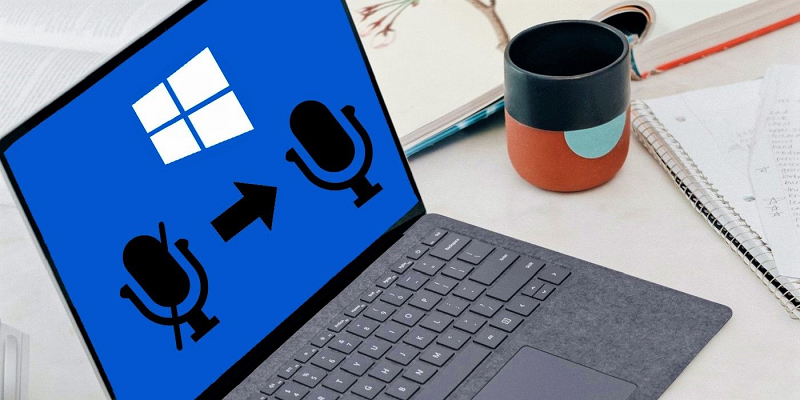
Các cách bật mic laptop trên Windows 10
Tắt/ mở micro laptop bằng Device Manager
Bước 1: Tìm và chọn Device Manager từ phím Windows.
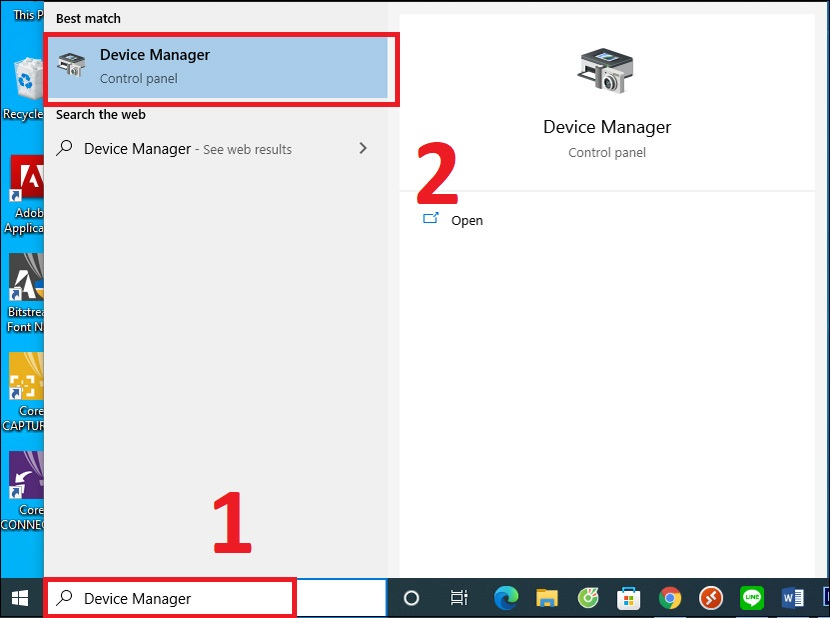
Bước 2: Để thực hiện cách mở micro laptop trên giao diện Device Manager, bạn chọn Sound, video and game controllers > Nhấn chuột phải vào Realtek High Definition Audio > Chọn Enable device.
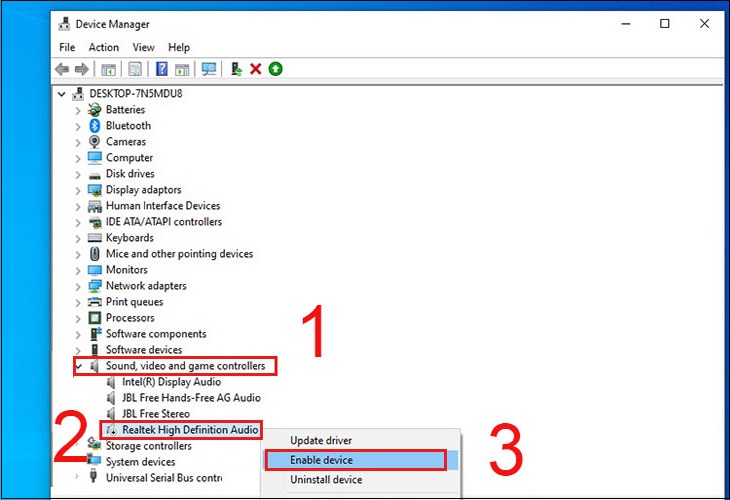
Sau khi thực hiện xong các cách bật mic laptop thì bạn khởi động lại máy để driver micro hoạt động bình thường.
Để tắt micro bạn nhấn chuột phải vào Realtek High Definition Audio > Chọn Disable device.
Bật, tắt micro bằng Sound Settings
Về cách mở micro laptop trên thiết bị khác, bạn có thể sử dụng Sound Settings để thực hiện điều này.
Bước 1: Tại góc phải của màn hình Windows, bạn nhấn chuột phải vào biểu tượng Loa > Chọn Open Sound Settings.
Bước 2: Để bật micro, ở giao diện Sound bên phải của Settings, bạn kéo xuống dưới > Chọn Sound Control Panel.
Sau đó, bạn nhấn vào mục Recording > Nhấn chuột phải vào Microphone > Chọn Enable > Nhấn OK.
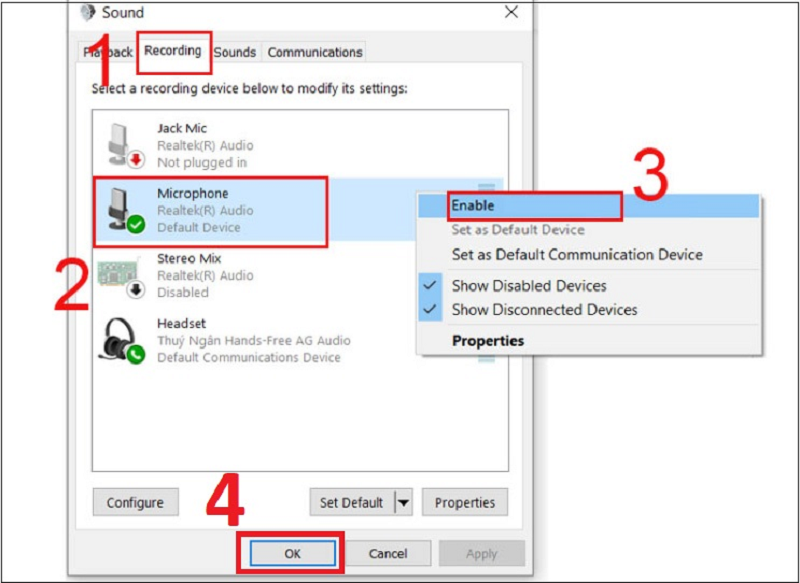
Nếu bạn muốn tắt micro thì tại mục Recording > Nhấn chuột phải vào Microphone > Chọn Disable.
Bật, tắt micro bằng Windows Settings
Bước 1: Mở Start > Tìm kiếm và chọn Settings (Cài đặt) có biểu tượng bánh răng cưa hoặc nhấn tổ hợp phím Win + I để vào Windows Settings.
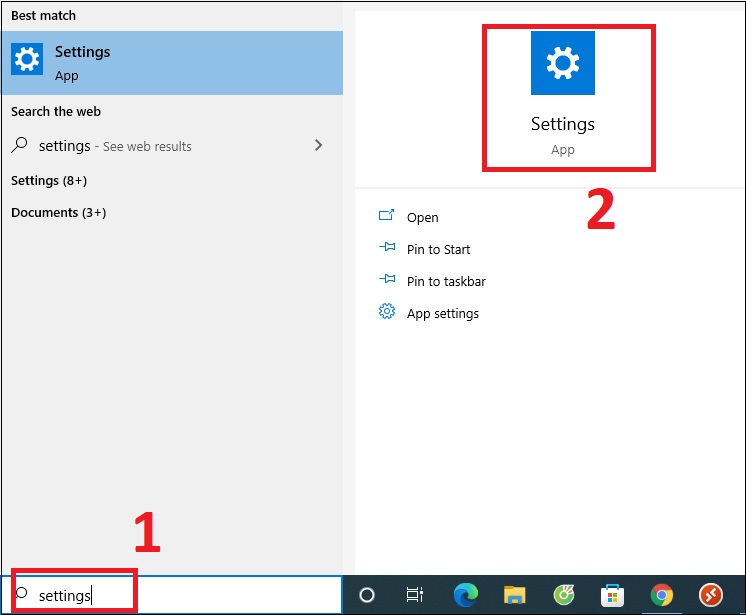
Bước 2: Bạn nhấn chọn Privacy.
Bước 3: Để bật micro, bạn chọn Microphone ở thanh bên trái > Nhấn vào nút Off ở dưới mục Allow apps to access your microphone.
Bạn nhấn vào nút On dưới mục Allow apps to access your microphone để tắt micro.
Bật, tắt micro cho từng ứng dụng
Bước 1: Mở Start > Tìm kiếm và chọn Settings (Cài đặt) có biểu tượng bánh răng cưa hoặc nhấn tổ hợp phím Win + I để vào Windows Settings.
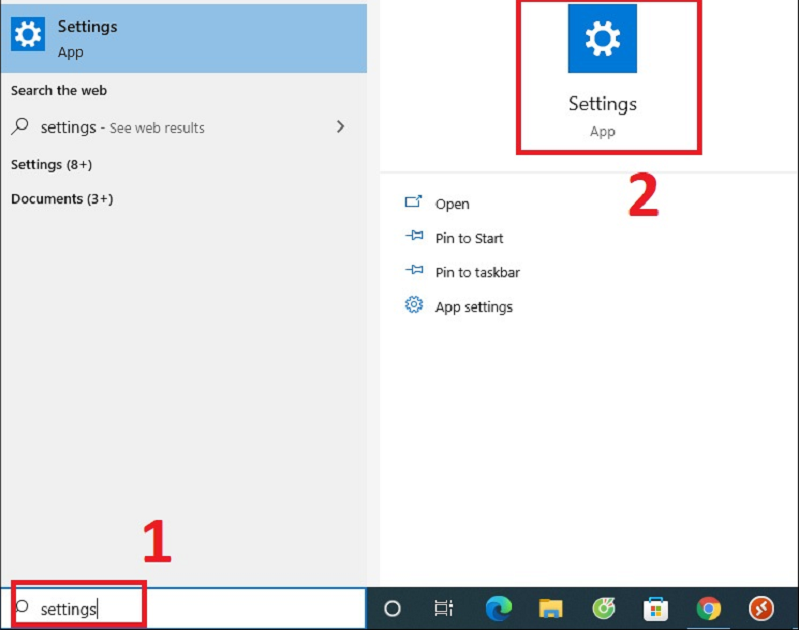
Bước 2: Bạn nhấn chọn Privacy.
Bước 3: Chọn Microphone > Trong danh sách Choose apps that can use your microphone, bạn có thể chọn bật, tắt các ứng dụng theo ý muốn bằng cách gạt tắt đi những ứng dụng này.
Cách bật mic laptop trên Windows 8
Đối với những chiếc laptop sử dụng hệ điều hành Windows 8, bạn có thể thực hiện cách bật mic laptop bằng cách sau:
Bước 1: Tại phía trên góc bên phải màn hình, bạn tìm và bấm vào biểu tượng răng cưa để mở Settings. Sau đó bạn chọn tiếp Control Panel.
Bước 2: Tìm và nhấn chọn Hardware and Sound, sau đó nhấn vào biểu tượng loa Sound.
Bước 3: Chuyển sang tab Recording, tiếp tục nhấn chuột phải vào thiết bị micro. Để bật mic laptop, bạn chọn Enable.
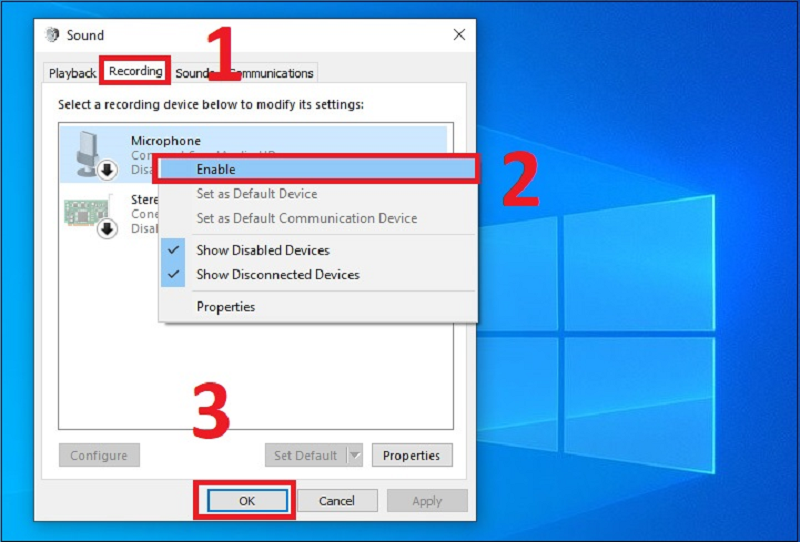
Trong trường hợp bạn muốn tìm phím tắt mở micro trên laptop, bạn chỉ cần nhấn chuột phải vào thiết bị micro và chọn Disable là được.
Cách bật laptop trên Windows 7
Nếu máy tính của bạn vẫn sử dụng hệ điều hành Windows 7, bạn có thể bật mic laptop bằng cách bên dưới:
Bước 1: Trên thanh tìm kiếm, bạn nhập Control Panel, sau đó chọn Hardware and Sound và chọn tiếp Sound.
Bước 2: Chuyển sang tab Recording và nhấn chuột phải vào Microphone, sau đó chọn Set Default và ấn OK để hoàn thành cách mở micro trên laptop Win 7.
Nếu bạn muốn tắt mic thì chỉ cần nhấp chuột phải vào thiết bị Microphone và chọn Disable.
Vậy là bạn đã tìm ra cách bật mic laptop với các bước hướng dẫn được mình chia sẻ ở trên chưa? Hy vọng thông tin cung cấp trong bài viết sẽ hỗ trợ bạn trong việc bật, tắt micro trong máy. Qua đó bạn không còn phải lúng túng khi đột nhiên micro không nghe được.
Bệnh viện Công nghệ 88 - Đơn vị sửa chữa uy tín Hà Nội
Cẩn Thận - Tận Tâm - Chuyên Nghiệp
***
Website: http://benhviencongnghe88.vn/
Địa chỉ:
Trung tâm bảo hành 1
40 Trần Đại Nghĩa - Hai Bà Trưng - Hà Nội (024.7106.9999 số máy lẻ 310)
Trung tâm bảo hành 2
164 Nguyễn Xiển - Thanh Xuân - Hà Nội (024.7106.9999 số máy lẻ 311)
Trung tâm bảo hành 3
135 Chùa Láng - Đống Đa - Hà Nội (024.7106.9999 số máy lẻ 312)
Trung tâm bảo hành 4
106 Hồ Tùng Mậu - Cầu Giấy - Hà Nội (024.7106.9999 số máy lẻ 313)
Trung tâm bảo hành 5
63 Nguyễn Thiện Thuật - Quận 3 - TP HCM (024.7106.9999 số máy lẻ 225)
Trung tâm bảo hành 6
817A Kha Vạn Cân, P. Linh Tây, Q. Thủ Đức (024.7106.9999 số máy lẻ 410)
- Laptop Asus không nhận USB Boot - 5 cách khắc phục nhanh chóng
- Làm gì khi laptop không kết nối được với camera hoặc micro là hiện tượng gì?
- Tìm hiểu nguyên nhân máy tính không nhận mic và cách khắc phục hiệu quả
- Loa laptop bị nhỏ nên khắc phục bằng cách nào?
- Nguyên nhân và cách khắc phục lỗi cắm tai nghe vào máy tính không nhận mic
- Mic laptop bị hư - Nguyên nhân và cách khắc phục
- Tại sao mic laptop không nói được? Nguyên nhân và cách khắc phục
- 3 cách khắc phục lỗi laptop không có mic nhanh chóng và hiệu quả nhất
- Tại sao mic laptop không nói được win 10?
- Cách sửa micro trên máy tính nhanh chóng và đơn giản nhất
Bài viết liên quan
-
 Bệnh viện Công nghệ 88 – Địa chỉ sửa chữa micro cho laptop an toàn, uy tín
05-11-2019, 10:09 am
Bệnh viện Công nghệ 88 – Địa chỉ sửa chữa micro cho laptop an toàn, uy tín
05-11-2019, 10:09 am
-
 Sửa micro cho laptop lấy ngay ở đâu?
05-10-2019, 4:26 pm
Sửa micro cho laptop lấy ngay ở đâu?
05-10-2019, 4:26 pm
-
 Tại sao không kết nối được tai nghe Bluetooth?
03-10-2019, 9:16 pm
Tại sao không kết nối được tai nghe Bluetooth?
03-10-2019, 9:16 pm
-
 Phải làm sao khi laptop không nhận headphone win 10?
20-09-2019, 9:38 pm
Phải làm sao khi laptop không nhận headphone win 10?
20-09-2019, 9:38 pm
-
 Làm sao để bật mic cho laptop trong win 10?
06-09-2019, 9:31 pm
Làm sao để bật mic cho laptop trong win 10?
06-09-2019, 9:31 pm
-
 Hướng dẫn sửa lỗi laptop microphone not working on skype trên Windows 10
01-09-2019, 9:35 pm
Hướng dẫn sửa lỗi laptop microphone not working on skype trên Windows 10
01-09-2019, 9:35 pm
-
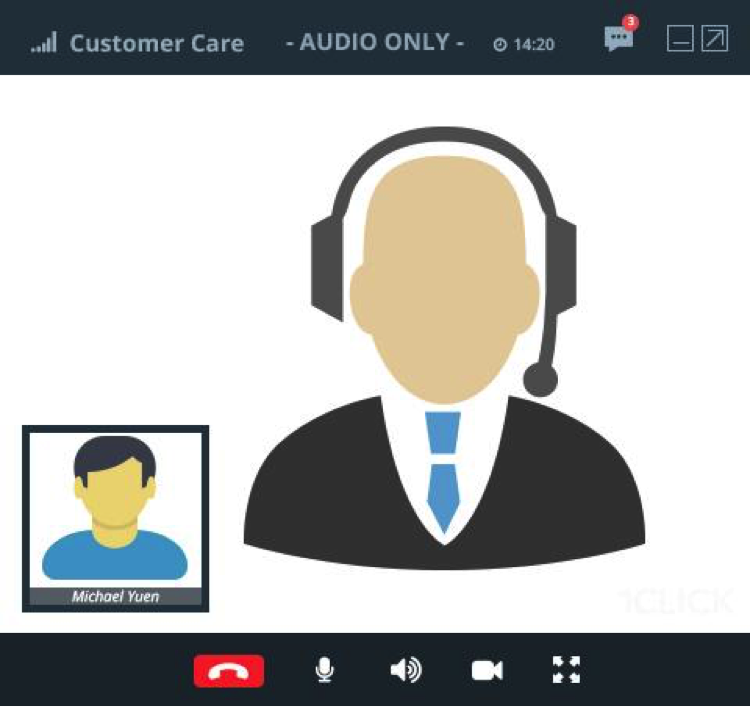 Các bước thiết lập để chat voice trên laptop
21-08-2019, 12:40 am
Các bước thiết lập để chat voice trên laptop
21-08-2019, 12:40 am
-
 Microphone là gì? Nên mua microphone nào cho laptop?
21-08-2019, 12:09 am
Microphone là gì? Nên mua microphone nào cho laptop?
21-08-2019, 12:09 am
-
 Lỗi mic laptop không nói được trong Windows 10
20-08-2019, 11:50 pm
Lỗi mic laptop không nói được trong Windows 10
20-08-2019, 11:50 pm
-
 Xử lý nhanh lỗi microphone on laptop not working windows 10
19-08-2019, 7:48 am
Xử lý nhanh lỗi microphone on laptop not working windows 10
19-08-2019, 7:48 am




